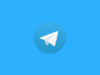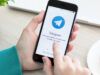Come accedere a Telegram
Vorresti accedere per la prima volta a Telegram ma proprio non sai come procedere per creare un nuovo account? Hai tentato di usare il celebre servizio di messaggistica da computer ma non hai trovato l’opzione giusta per recuperare le tue conversazioni? Se la risposta ad almeno una di queste domande è affermativa, non preoccuparti: sei capitato nel posto giusto al momento giusto!
Con la guida di oggi, infatti, ti spiegherò come accedere a Telegram fornendoti tutte le indicazioni necessarie per riuscire nel tuo intento. Per prima cosa, ti mostrerò la procedura dettagliata per creare un nuovo account e anche per accedere a uno già esistente. Successivamente, troverai le indicazioni per entrare su Telegram da un altro dispositivo, sia tramite un codice QR da scansionare con il proprio smartphone che utilizzando un apposito codice inviato da Telegram tramite chat.
Come dici? È proprio quello che volevi sapere? Allora non dilunghiamoci oltre e vediamo come procedere. Mettiti comodo, ritagliati cinque minuti di tempo libero e dedicati alla lettura dei prossimi paragrafi. Seguendo attentamente le mie indicazioni e provando a metterle in pratica, ti garantisco che accedere a Telegram sarà davvero un gioco da ragazzi. Scommettiamo?
Indice
- Come accedere a Telegram con app
- Come accedere a Telegram da un altro dispositivo
- Come accedere a Telegram senza numero di telefono
- Come accedere a Telegram senza account
- Come accedere a Telegram senza codice
- Come accedere a canali Telegram
- Come accedere a un gruppo Telegram
Come accedere a Telegram con app
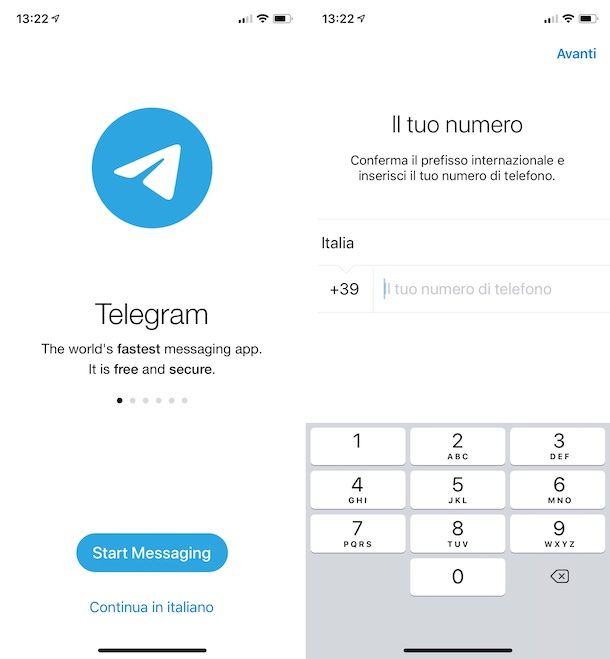
Tutto quello che devi fare per accedere a Telegram è avviare l’app del celebre servizio di messaggistica per dispositivi Android (disponibile anche su store alternativi, per i device senza servizi Google) e iPhone/iPad e registrarti usando il tuo numero di telefono.
Per procedere, avvia dunque Telegram sul tuo smartphone o tablet (a tal proposito potrebbe esserti utile la mia guida su come scaricare Telegram), seleziona l’opzione Continua in italiano, inserisci il tuo numero di telefono nel campo apposito e premi sull’icona della freccia (se hai un iPhone/iPad, fai tap sul pulsante Avanti), in modo da ricevere un codice di verifica tramite SMS.
Inserisci, quindi, il codice in questione nel campo apposito e, nella schermata Le tue info, specifica i tuoi dati nei campi Nome e Cognome. Inoltre, se lo desideri, fai tap sull’icona della macchina fotografica, per aggiungere una tua foto profilo. Infine, premi sul pulsante Avanti, per creare il tuo account e accedere al Telegram. Per la procedura dettagliata, ti lascio alla mia guida su come iscriversi a Telegram.
Come dici? Ti sei già registrato e vuoi accedere nuovamente al tuo account? In tal caso, inserisci il tuo numero di telefono nel campo apposito e premi sul pulsante Avanti. Adesso, se stai usando Telegram su un altro dispositivo, recupera il codice di verifica che ti è stato inviato tramite chat e inseriscilo nel campo visibile nella schermata Controlla i tuoi messaggi Telegram.
Se non usi Telegram su altri dispositivi o non hai la possibilità di recuperare il codice che ti è stato inviato, seleziona l’opzione Invia il codice come SMS, in modo da ricevere il codice in questione tramite SMS: inseriscilo, quindi, nel campo apposito per accedere al tuo account e iniziare nuovamente a usare Telegram.
Come accedere a Telegram da un altro dispositivo
Se ti stai chiedendo se è possibile accedere a Telegram da un altro dispositivo, sarai contento di sapere che la risposta è affermativa. Infatti, è sufficiente inserire il numero di telefono associato al proprio account e digitare il codice di verifica che viene inviato tramite chat su un qualsiasi altro dispositivo sul quale hai già effettuato l’accesso a Telegram. In alternativa, puoi accedere anche inquadrando un codice QR dall’app di Telegram installata sul tuo telefono. Trovi tutto spiegato nel dettaglio proprio qui sotto.
Come accedere a Telegram da PC
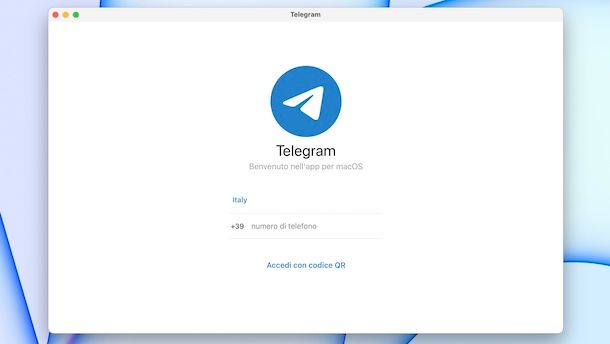
La prima soluzione per accedere a Telegram da PC è utilizzare il client ufficiale del servizio per Windows, macOS e Linux.
Se ancora non lo hai scaricato e installato sul tuo computer e stai usando Windows 11 o Windows 10, visita la relativa sezione del Microsoft Store, premi sul pulsante Installa e poi fai clic sul pulsante Avvia. Se, invece, hai un Mac, accedi alla relativa sezione del Mac App Store, premi sui pulsanti Ottieni e Installa e, se necessario, autorizza il download digitando la password del tuo ID Apple oppure mediante Touch ID (se il Mac che stai usando supporta la suddetta tecnologia).
In alternativa, puoi scaricare Telegram anche dal sito ufficiale del servizio, cliccando sul pulsante Scarica Telegram per Windows o Scarica Telegram per macOS, a seconda del sistema operativo installato sul tuo computer.
Al primo avvio di Telegram dovresti visualizzare a schermo un codice QR che, dopo averlo scansionato con l’app di Telegram installata sul tuo smartphone, ti permetterà di accedere automaticamente al tuo account. Prendi, dunque, il tuo telefono, avvia Telegram, accedi alla sezione Impostazioni e premi sulle voci Dispositivi e Collega dispositivo desktop. Inquadra, poi, il codice QR visibile sullo schermo del tuo computer con la fotocamera del dispositivo in uso e il gioco è fatto.
Se, invece, preferisci accedere a Telegram con codice, seleziona l’opzione Accedi col numero di telefono, inserisci il numero di telefono associato al tuo account Telegram nel campo apposito e clicca sul pulsante Avanti. Entro pochi istanti, dovresti ricevere un messaggio su Telegram contenente un codice di 5 cifre necessario per verificare la tua identità.
Avvia, dunque, l’app di Telegram sul tuo smartphone, accedi alla sezione Chat, recupera il codice in questione e inseriscilo nel campo Codice visibile sullo schermo del tuo computer, in modo da accedere automaticamente al tuo account Telegram.
Come accedere a Telegram Web

Se preferisci usare Telegram senza scaricare e installare alcun software sul tuo computer, puoi accedere a Telegram Web, la versione per browser del popolare servizio di messaggistica istantanea.
Se ritieni questa una valida soluzione per accedere a Telegram senza app, avvia dunque il browser che utilizzi solitamente per navigare su Internet (es. Chrome, Edge, Firefox o Safari) e collegati alla pagina principale di Telegram Web.
A questo punto, prendi il tuo smartphone, avvia l’app di Telegram, premi sulla voce Impostazioni collocata nel menu in basso e seleziona l’opzione Dispositivi. Nella nuova schermata visualizzata, fai tap sul pulsante Collega dispositivo desktop e inquadra il codice QR relativo a Telegram Web con la fotocamera del tuo smartphone, in modo da collegarti automaticamente al tuo account.
In alternativa, puoi accedere anche tramite il numero di telefono associato al tuo account Telegram, ricevendo un codice di verifica tramite chat. In tal caso, nella pagina principale di Telegram Web, seleziona l’opzione Accedi col numero di telefono, inserisci il numero di telefono associato al tuo account Telegram nel campo apposito e clicca sul pulsante Avanti, per ottenere un codice di verifica tramite chat.
Avvia, quindi, Telegram sul tuo smartphone (o su un qualsiasi altro dispositivo dal quale hai effettuato l’accesso al servizio), accedi alla sezione Chat e apri il messaggio ricevuto da Telegram. Annota, poi, il codice di 5 cifre contenuto al suo interno e inseriscilo nel campo Codice visibile su Telegram Web: se tutto è andato per il verso giusto, dovresti accedere automaticamente al tuo account e visualizzare tutte le tue conversazioni.
Se hai effettuato l’accesso a Telegram Web da un computer pubblico, ricordati di uscire dal tuo account: per farlo, premi sul pulsante ☰, in alto a sinistra, seleziona l’opzione Impostazioni, fai tap sull’icona dei tre puntini e premi sulla voce Esci per due volte consecutive. Per la procedura dettagliata, ti lascio alla mia guida su come uscire da Telegram Web.
Come accedere a Telegram senza numero di telefono
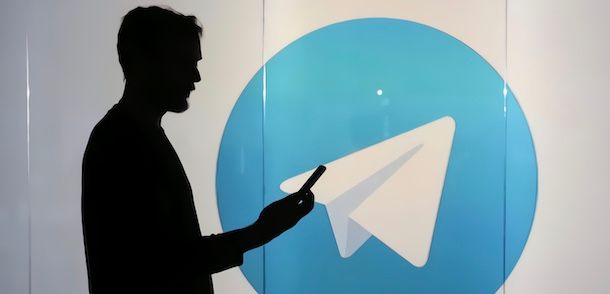
Vorresti accedere a Telegram senza numero di telefono? A partire dal dicembre 2022 è possibile fare anche questo. In che modo? Basta registrarsi a Telegram senza utilizzare il numero di cellulare associato a una SIM, acquistandone uno anonimo basato su blockchain tramite la piattaforma Fragment. È possibile ottenere quelli già disponibili su quest’ultima partecipando a delle aste oppure acquistare un numero casuale a un prezzo che si attesta intorno ai 15-16 euro circa.
Volendo è possibile anche percorrere delle strade alternative, usando un numero di telefono che non sia quello “principale”, ad esempio si può prendere in considerazione l’attivazione di una nuova SIM o, se ne hai la possibilità, l’utilizzo di un vecchio numero. In alternativa, puoi affidarti a uno dei servizi che permettono di attivare un numero temporaneo. Per saperne di più, puoi dare un’occhiata alla mia guida su come usare Telegram senza numero.
Come accedere a Telegram senza account
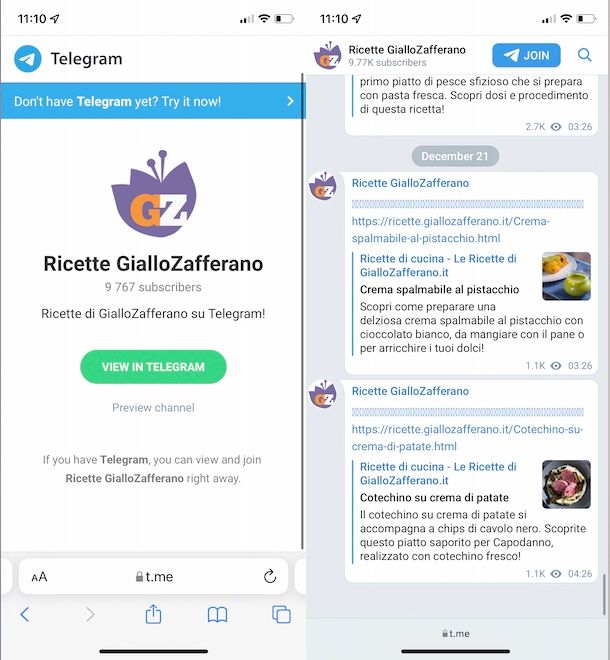
Forse non tutti sanno che è possibile accedere a Telegram senza account. In particolare, non è necessario registrarsi al servizio per visualizzare i messaggi pubblicati su un canale Telegram pubblico.
Se, dunque, ti è stato inviato il link di un canale Telegram (puoi anche trovare canali Telegram facendo ricerche sul Web) che vuoi seguire senza necessariamente inviare messaggi, tutto quello che devi fare, sia da smartphone e tablet che da computer, è avviare il browser installato sul tuo dispositivo e aprire il link in questione.
Fatto ciò, premi sull’opzione Preview channel, in modo da accedere al canale in questione e visualizzare tutti i messaggi disponibili. Semplice, vero?
Come accedere a Telegram senza codice
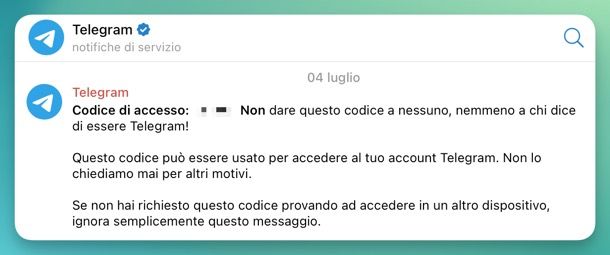
Accedere a Telegram senza il codice di verifica non è possibile seguendo le procedure standard, poiché questo codice rappresenta un elemento fondamentale per garantire la sicurezza del tuo account. Quando ti iscrivi o accedi su un nuovo dispositivo, Telegram ti invia un codice al numero di telefono associato al tuo account. Questo sistema è progettato per impedire che altre persone possano accedere al tuo profilo senza il tuo consenso.
Come dici? Hai perso il telefono o la scheda SIM associata al tuo numero? In casi come questi, se hai già collegato un altro dispositivo, come un PC o un tablet, potresti riuscire ad accedere al tuo account tramite l’applicazione desktop o Web senza dover inserire nuovamente il codice di verifica. Questo è possibile poiché Telegram permette di mantenere più sessioni aperte su diversi dispositivi contemporaneamente.
Quindi, se hai attivo un altro dispositivo collegato al tuo account, ti basterà accedere da lì e potrai continuare a utilizzare Telegram. Inoltre, accedendo a Telegram da un nuovo device, il codice di sicurezza ti verrà inviato direttamente in una chat dell’app, dunque potrai accedervi dal dispositivo da cui hai già fatto login (es. se hai Telegram con una sessione attiva sul tuo PC, puoi tentare di fare login su un nuovo smartphone e riceverai il codice sul PC anche se non hai il tuo numero di telefono originario disponibile).
Se, invece hai cambiato numero di telefono ma hai ancora accesso al vecchio, puoi cambiare il numero associato al tuo account dalle Impostazioni di Telegram e premere sull’opzione per cambiare numero di telefono seguendo la procedura di trasferimento verso il nuovo numero.
Se nessuna di queste opzioni è disponibile, purtroppo non c’è modo di aggirare il codice di verifica, e dovrai contattare il tuo operatore telefonico per recuperare la scheda SIM o cercare altre soluzioni per recuperare l’accesso al tuo numero di telefono. Telegram non offre supporto per accedere al tuo account senza il codice per ragioni di sicurezza, e non esistono procedure ufficiali o alternative per bypassare questo passaggio.
Per proteggere il tuo account in futuro, potresti considerare di abilitare la verifica in due passaggi tramite le Impostazioni di Telegram, nella sezione Privacy e sicurezza. Questa funzione ti permette di impostare una password aggiuntiva che ti verrà richiesta ogni volta che accedi a Telegram su un nuovo dispositivo. Anche se qualcuno dovesse avere accesso al codice di verifica, non potrebbe comunque entrare senza conoscere la password che hai impostato.
Come accedere a canali Telegram
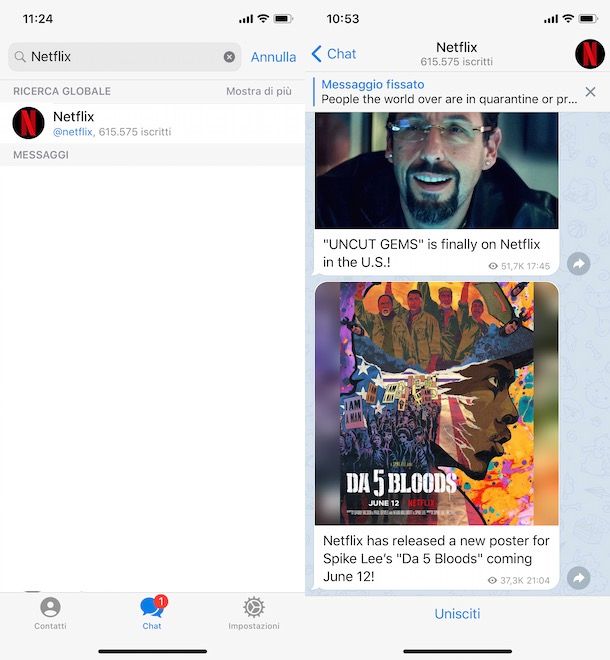
La procedura per accedere a canali Telegram è piuttosto semplice. Tutto quello che devi fare è individuare il canale al quale intendi iscriverti e selezionare l’opzione per entrare.
Per procedere da smartphone e tablet, avvia l’app di Telegram e, se hai un dispositivo Android, premi sull’icona della lente d’ingrandimento collocata in alto a destra. Inserisci, poi, il nome del canale di tuo interesse nel campo Cerca, fai tap sul risultato della ricerca più pertinente e, nella nuova schermata visualizzata, premi sulla voce Unisciti, per accedere al canale in questione.
Su iPhone/iPad, invece, accedi alla sezione Chat, inserisci il nome del canale di tuo interesse nel campo Cerca messaggi o utenti e fai tap sul risultato che preferisci. Premi, poi, sul pulsante Unisciti visibile nella schermata principale del canale e il gioco è fatto.
Per accedere a un canale Telegram da computer, inseriscine il nome nel campo Cerca, in alto a sinistra, premi sul risultato della ricerca che preferisci e, nella nuova schermata visualizzata, clicca sul pulsante Unisci al canale/Unisciti. A tal proposito, potrebbe esserti utile la mia guida dedicata ai migliori canali Telegram.
Tieni presente che la procedura che ti ho appena indicato è valida per entrare in canali Telegram pubblici. Se vuoi accedere a un canale privato, dovrai necessariamente ottenere il link d’invito e, poi, premere sull’opzione Unisciti al canale. Per saperne di più, puoi dare un’occhiata alla mia guida su come entrare in un canale Telegram.
Come accedere a un gruppo Telegram
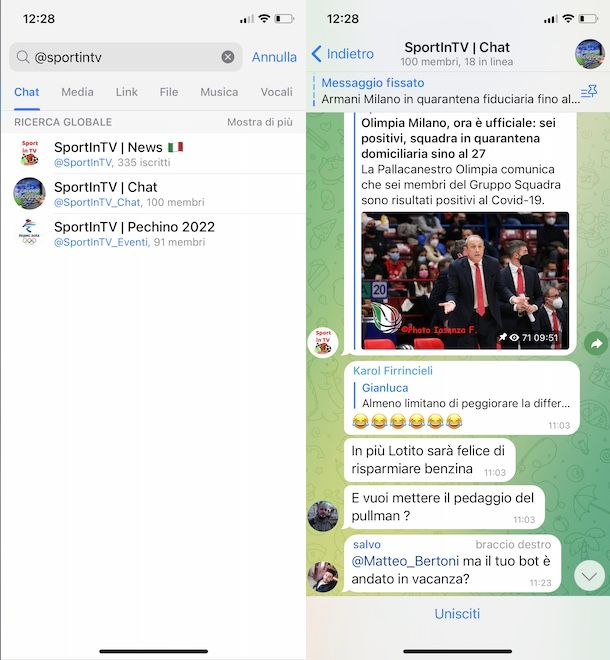
Vorresti accedere a un gruppo Telegram? In tal caso, devi sapere che se il gruppo al quale vuoi unirti è privato, solo l’amministratore o un membro autorizzato può aggiungere nuovi utenti. Se, invece, hai ricevuto un link d’invito, non devi far altro che aprirlo e selezionare l’opzione Unisciti al gruppo.
Per quanto riguarda un gruppo pubblico, puoi anche cercare uno specifico gruppo attraverso la ricerca di Telegram e, dopo aver individuato quello di tuo interesse, selezionare l’opzione Unisciti. A tal proposito, potrebbero esserti utili le mie guide su come cercare gruppi su Telegram e come entrare in un gruppo Telegram.

Autore
Salvatore Aranzulla
Salvatore Aranzulla è il blogger e divulgatore informatico più letto in Italia. Noto per aver scoperto delle vulnerabilità nei siti di Google e Microsoft. Collabora con riviste di informatica e cura la rubrica tecnologica del quotidiano Il Messaggero. È il fondatore di Aranzulla.it, uno dei trenta siti più visitati d'Italia, nel quale risponde con semplicità a migliaia di dubbi di tipo informatico. Ha pubblicato per Mondadori e Mondadori Informatica.